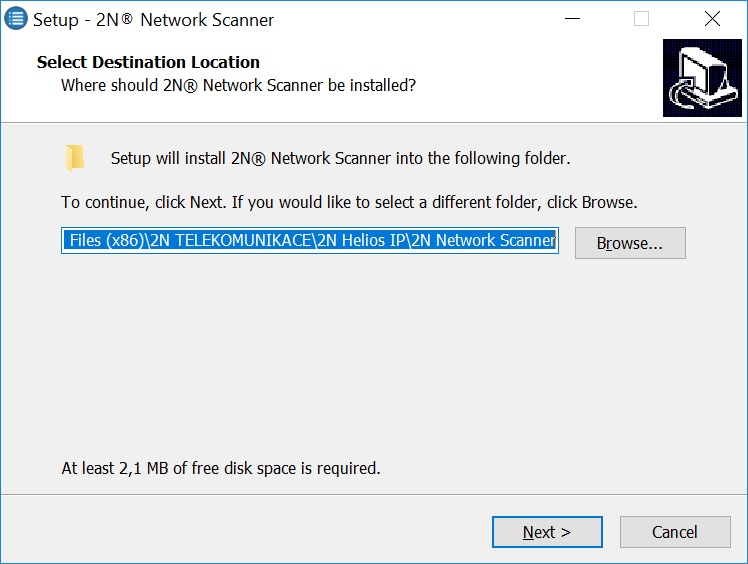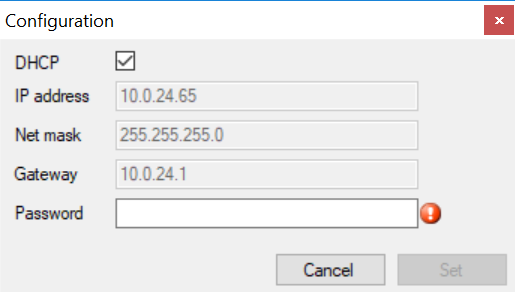2.4 Trouver le 2N® Indoor Compact sur le réseau via 2N® Network Scanner
Le moniteur 2N® Indoor Compact se configure via sa page web d'administration web server. Connecter l'appareil au réseau IP et s'assurer que celui-ci soit bien alimenté.
Description du logiciel 2N® Network Scanner
Le logiciel permet de retrouver l'adresse IP de tous les appareils IP 2N sur le réseau IP. Télécharger celui-ci depuis le site www.2n.com. S'assurer que Microsoft .NET Framework 2.0 soit correctement installé sur l'ordinateur.
- Lancer le logiciel 2N® Network Scanner.
Utiliser l'exécutable Wizard pour l'installation.
Exécutable 2N® IP Network Scanner
- Lancer l'application 2N® IP Network Scanner après l'avoir installée en utilisant le menu Démarrer de Microsoft Windows.
L'application démarre automatiquement la recherche des appareils 2N IP sur le réseau dès que celle-ci est lancée, qu'ils soient en mode DHCP ou IP Fixe. Tous les appareils sont affichés sous forme de tableau comme représenté ci-dessous.
2N® IP Network Scanner
Sélectionner l'appareil 2N® Indoor Compact à configurer et effectuer un click droit dessus. Sélectionner Browse…… afin d'ouvrir la fenêtre de login 2N® Indoor Compact pour effectuer sa configuration. Sélectionner Config afin de modifier l'adresse IP du produit et entrer l'adresse IP Fixe ou activer le DHCP. Le mot de passe par défaut est 2n. Si l'appareil trouvé est grisé, son adresse IP ne peut pas être configurée via le logiciel. Dans ce cas, cliquer sur le bouton Refresh afin de trouver à nouveau l'appareil. Vérifier également que le paramètre Multicast soit activé sur le réseau.
Tip
- Double cliquer sur la ligne sélectionnée dans le logiciel 2N® IP Network Scanner afin d'accéder facilement à l'interface Web de l'appareil désiré.
2N® IP Network Scanner Changement d'adresse IP